系统之家win7系统小娜和开始菜单打不开的解决方法
发布日期:2017-09-01 作者:小白装机大师 来源:http://www.laojiuxitong.com
系统之家win7系统小娜和开始菜单打不开的解决方法?
我们在操作系统之家win7系统电脑的时候,常常会遇到系统之家win7系统小娜和开始菜单打不开的问题。那么出现系统之家win7系统小娜和开始菜单打不开的问题该怎么解决呢?很多对电脑不太熟悉的小伙伴不知道系统之家win7系统小娜和开始菜单打不开到底该如何解决?其实只需要首先,我们需要打开系统之家win7系统中的服务组件,这里将为大家提供三种方法。第一种方法是,在桌面上的计算机图标中击右键,选择“管理”选项。打开系统之家win7系统中的管理页面之后,点击页面左侧的“服务和应用程序”,然后双击页面右上方的“服务”菜单。就可以了。下面系统之家小编就给小伙伴们分享一下系统之家win7系统小娜和开始菜单打不开具体的解决方法:
打开系统之家win7系统中的服务组件
1:首先,我们需要打开系统之家win7系统中的服务组件,这里将为大家提供三种方法。第一种方法是,在桌面上的计算机图标中击右键,选择“管理”选项。
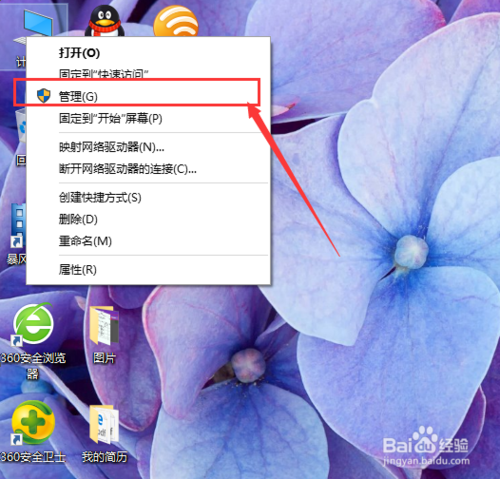
2:打开系统之家win7系统中的管理页面之后,点击页面左侧的“服务和应用程序”,然后双击页面右上方的“服务”菜单。
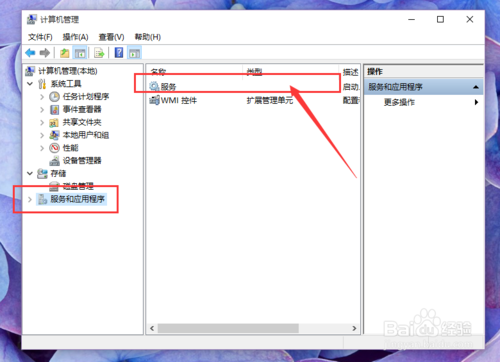
3:接下来,我们就可以看到页面中已经出现了系统之家win7系统的服务组件页面了,在服务组件中我们需要进行进一步的设置。
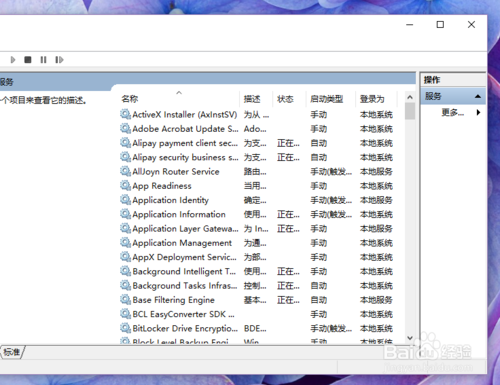
4:方法二:在计算机的任务栏中击右键,然后在弹出的菜单中选择“任务管理器”选项,打开系统之家win7系统中的任务管理器。
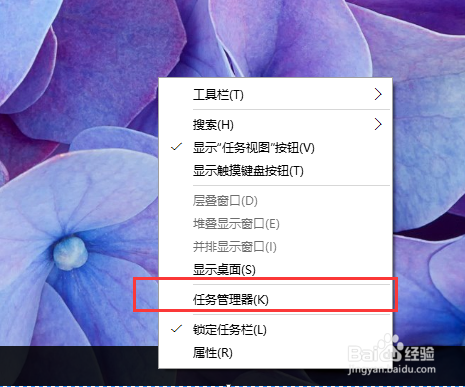
5:在任务管理器中,我们点击页面最上方的“服务”选项卡,然后点击页面最下方的“打开服务”菜单选项,然后就可以打开服务组件页面了。
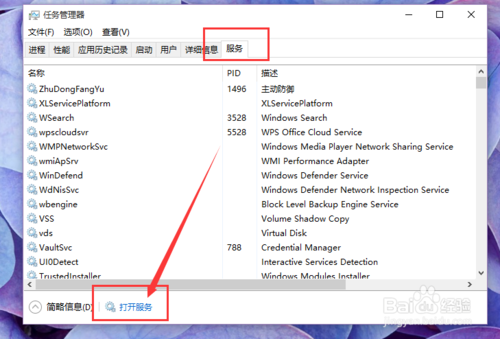
6:方法三:在windows桌面中直接按下windows徽标键+R键,打开运行菜单命令,然后输入”services.msc“命令,可以直接打开服务组件页面。
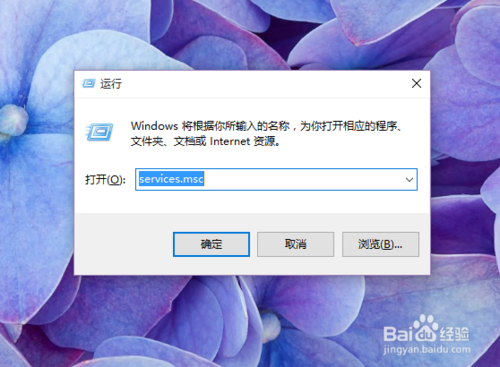
设置系统之家win7系统中的服务组件
1:在打开系统之家win7系统中的服务组件页面之后,我们在服务组件页面中找到”User Manager“组件,然后对着该组件击右键,选择”属性“选项。
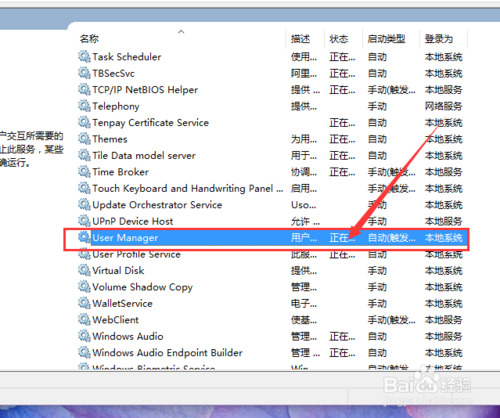
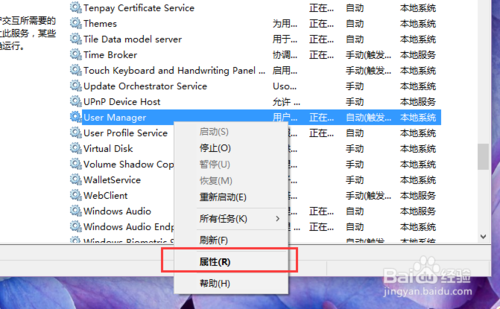
2:打开该服务组件的属性页面之后,点击页面中的启动类型设置,然后选择”自动“选项,点击页面左下角的”确定“按钮。
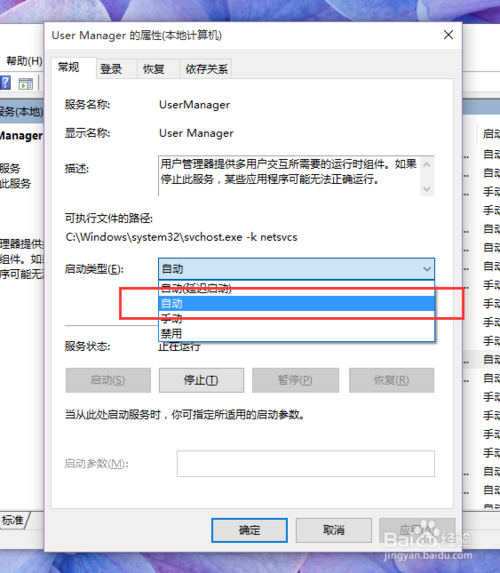
3:接下来,我们需要注销一下当前登录的系统账户,在桌面页面中按下Alt+F4按键,然后在弹出的页面中选择”注销“按钮,注销当前登录的系统账户。

4:等到系统账户注销并重新登陆之后,尝试点击桌面上的开始菜单,然后就可以看到开始菜单和微软小娜已经可以成功打开啦,小伙伴们赶快试试吧。
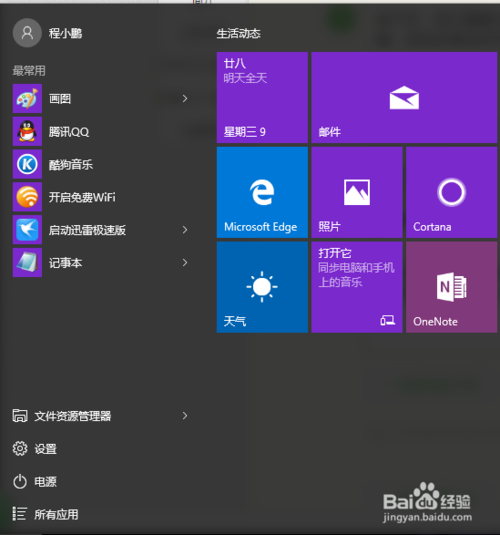
系统下载推荐

小白Ghost Win10 64位 专业版 2019.05 更新日期:2019-05-04

小白GHOST WIN7 64位 旗舰版 2019.05 更新日期:2019-05-04

小白Ghost Win10 32位 专业版 2019.05 更新日期:2019-05-04

小白GHOST Win7 32位 旗舰版 2019.05 更新日期:2019-05-04

小白GHOST XP SP3 装机版 2019.05 更新日期:2019-05-04

小白Ghost Win8.1 64位 装机版 2019.05 更新日期:2019-05-04


